Apple TV+: com esborrar un programa de la llista següent

Desfer-se d'un programa que no aparegui a Up Next a Apple TV+ per mantenir en secret els teus programes preferits. Aquí teniu els passos.
Heu comprat Samsung Galaxy 8 i us animeu a personalitzar-lo segons les vostres preferències? Però abans d'instal·lar les teves aplicacions preferides, no vols saber-ho tot sobre el teu telèfon. És possible que no conegueu totes les funcions noves del telèfon, ja que moltes d'elles estan desactivades de manera predeterminada.
Aquí teniu les funcions que us poden ser útils al vostre Samsung Galaxy 8.
1. Estableix la resolució de pantalla al màxim:
Crèdits d'imatge: gizbrain.com
Samsung, per defecte, no va establir la resolució de pantalla al màxim, que és 2960 * 1440. Qui no vol la resolució de pantalla WQHD? Per tant, per aprofitar tots els privilegis de la visualització infinita i gaudir veient vídeos i pel·lícules en un dels millors telèfons del mercat, podeu configurar la resolució a la màxima resolució de pantalla.
Aneu a Pantalla -> Canvia la resolució de pantalla->2960*1440.
2. Activa el reconeixement de l'empremta digital, la cara i l'iris:
Crèdits d'imatge: Samsung.com
La seguretat ho és tot. Com que teniu Samsung Galaxy S8, és car, així que l'hem de mantenir amb seguretat. Explorem les diferents opcions disponibles per bloquejar el telèfon. Samsung t'ofereix bloqueig d'empremtes digitals, reconeixement facial i tot el nou escaneig d'iris. Tot i que no podeu utilitzar el reconeixement facial i l'escaneig d'Iris junts, podeu utilitzar qualsevol d'ells amb empremta digital.
Vegeu també: Saluta't a 'Bixby': l'assistent de veu de la targeta comodí de Samsung
3. Troba el meu mòbil
Sé que és un telèfon nou, però com es diu, "Espera el millor i prepara't per al pitjor". Samsung us permet localitzar el vostre telèfon si l'heu perdut o si heu oblidat on el vau guardar. Amb la funció, Troba el meu mòbil, podeu rastrejar fàcilment la ubicació actual del vostre telèfon.
Crèdits d'imatge: samsung.com
Tot el que has de fer és
Aneu a Configuració-> Activa Troba el meu mòbil -> Inicieu sessió al compte de Samsung registrat -> Activa els controls remots i els serveis d'ubicació de Google.
D'aquesta manera, si perds el telèfon, podràs obtenir la informació precisa on trobar-lo.
4. La càmera d'inici ràpid ha de:
Com que falta el botó d'inici als nous Samsung Galaxy S8 i S8 Plus, aquesta funció us pot ajudar a obrir l'aplicació de la càmera sense desbloquejar el dispositiu. Per fer una selfie ràpida o capturar un bon record, premeu el botó d'encesa dues vegades consecutives.
Crèdits d'imatge: androidcentral.com
Per habilitar aquesta funció:
Aneu a Configuració -> Càmera d'inici ràpid -> Commuteu el control lliscant per activar la funció.
Vegeu també: Un nou estira i estira entre Apple i Samsung: llançament de nous models
5. Afegiu el manteniment del dispositiu als panells Edge:
Tot i que Samsung S8 té les millors característiques entre els telèfons intel·ligents que inclouen la pantalla i el rendiment, però per millorar la velocitat a la paritat, l'hem de personalitzar una mica. El telèfon intel·ligent té una funció que ens permet afegir manteniment del dispositiu als panells Edge, de manera que podeu comprovar l'estat de la bateria del telèfon, l'emmagatzematge disponible i la memòria utilitzada.
Per habilitar aquesta funció:
Crèdits d'imatge: tomsguide.com
Aneu a Configuració -> Pantalla Edge-> Canvieu el control lliscant per habilitar els panells Edge -> Comproveu la llista i trieu segons les vostres preferències (seleccioneu Manteniment del dispositiu per controlar l'estat del vostre telèfon)
Podeu accedir a l'aplicació Edge de gestió de dispositius, obrir l'aplicació Edge i lliscar-la de dreta a esquerra fins que obtingueu la gestió de dispositius.
6.Personalitza el mode de pantalla:
Personalitzar la pantalla del telèfon segons la seva elecció és molt important per a alguns de nosaltres. Samsung S8 ho ha tingut en compte i ens ha proporcionat AMOLED Cinema, AMOLED Photo i el mode de pantalla bàsic. Així que tria el que vulguis.
També podeu canviar el balanç de color mitjançant l'opció Balanç de color.
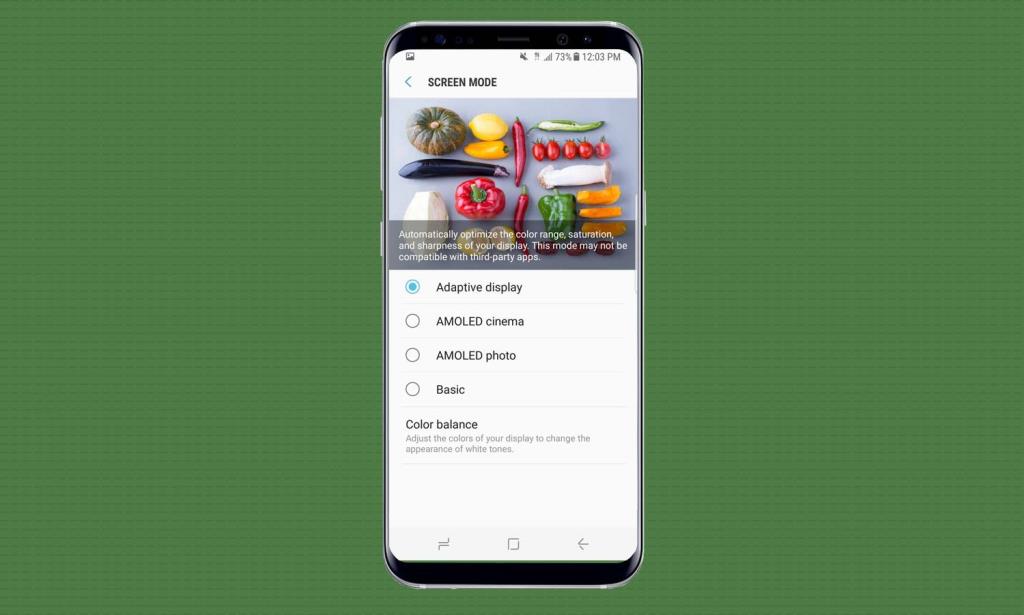
Crèdits d'imatge: tomsguide.com
Aneu a Configuració -> Mode de pantalla-> Seleccioneu qualsevol de l'opció donada.
7. Configura la carpeta segura:
Aquesta funció us permet protegir la informació, com ara fotos personals, vídeos, documents importants que voleu protegir de persones curioses. Samsung us ofereix una capa addicional de seguretat amb aquesta funció. Emmagatzemeu els vostres documents importants a la carpeta segura i els documents seran accessibles després d'introduir la contrasenya establerta.
Crèdits d'imatge: dailymail.com
Per utilitzar la carpeta segura-
Aneu a Configuració-> Cerqueu "Carpeta segura" -> Inicieu la sessió al vostre compte de Samsung -> Seleccioneu el tipus de contrasenya que voleu protegir el document -> Procés complet
Es crea una nova carpeta a la pantalla d'inici. Ara podeu desar les vostres dades importants en aquesta carpeta.
Vegeu també: 14 millors aplicacions de seguretat d'Android
8. Activa el mode amb una sola mà.
Malgrat la gran pantalla, Samsung S8 i S8+ us han proporcionat operacions amb una sola mà afirmant que encara és possible utilitzar els dispositius amb una sola mà.
El mode es pot configurar tant per a usuaris esquerrans com per a dretans.
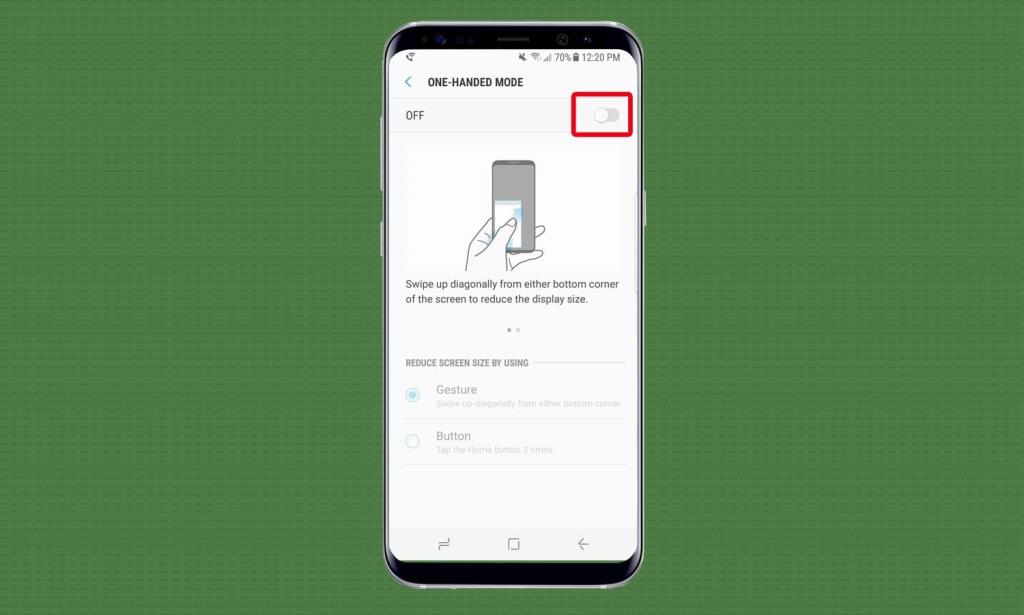 Crèdits d'imatge: tomsguide.com
Crèdits d'imatge: tomsguide.com
Per habilitar el mode-
Aneu a Configuració-> Mode d'una mà -> Canvieu el control lliscant cap a la dreta per activar el mode.
9. Trieu l'aspecte de la vostra pantalla d'inici:
Samsung té una funció per personalitzar els dissenys de la pantalla d'inici. També canvieu la mida de les aplicacions a la pantalla d'inici: quadrícula de la pantalla d'inici. També podeu triar la mida de la graella del calaix d'aplicacions.
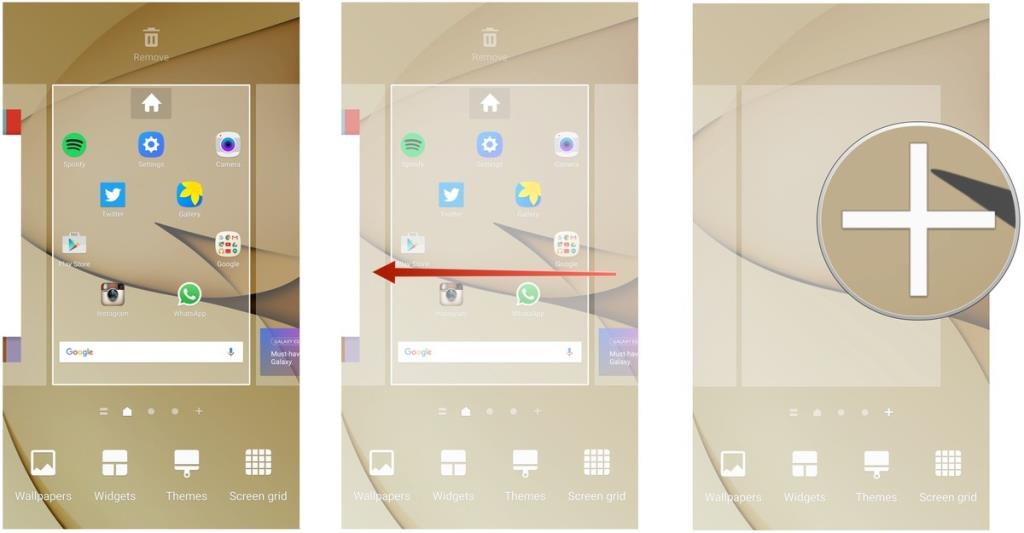
Crèdits d'imatge: http://www.androidcentral.com
Per triar la pantalla d'inici-
Navegueu a Configuració->seleccioneu la pantalla d'inici -> Trieu el disseny de la pantalla d'inici
Podeu canviar la graella de la pantalla d'inici, la graella de la pantalla de l'aplicació i també podeu activar el botó d'aplicacions (accés immediat a la pantalla de l'aplicació)
Per tant, aquestes són les poques funcions que us poden resultar beneficioses quan feu servir el vostre Samsung Galaxy S8 i S8+. Sé que estàs emocionat d'utilitzar el telèfon i comprovar les seves increïbles funcions i mostrar-lo davant dels teus amics. Comproveu aquestes funcions del telèfon i no oblideu activar-les, creieu-me que poden ser molt útils.
Feu-nos saber quina funció us ha agradat més.
Desfer-se d'un programa que no aparegui a Up Next a Apple TV+ per mantenir en secret els teus programes preferits. Aquí teniu els passos.
Descobreix com de fàcil és canviar la foto de perfil del teu compte de Disney+ a l'ordinador i al dispositiu Android.
Esteu buscant alternatives a Microsoft Teams per a comunicacions sense esforç? Trobeu les millors alternatives a Microsoft Teams per a vosaltres el 2023.
Aquesta publicació us mostra com retallar vídeos amb eines integrades a Microsoft Windows 11.
Si escolteu molt la paraula de moda Clipchamp i pregunteu què és Clipchamp, la vostra cerca acaba aquí. Aquesta és la millor guia per dominar Clipchamp.
Amb l'enregistrador de so gratuït podeu crear enregistraments sense instal·lar un programari de tercers al vostre ordinador amb Windows 11.
Si voleu crear vídeos impressionants i atractius per a qualsevol propòsit, utilitzeu el millor programari d'edició de vídeo gratuït per a Windows 11.
Consulteu els consells que podeu utilitzar per mantenir les vostres tasques organitzades amb Microsoft To-Do. Aquí teniu els consells fàcils de fer, fins i tot si sou un principiant.
Resoldre el S'ha produït un error en obrir aquest document. Accés denegat. missatge d'error quan s'intenta obrir un fitxer PDF des d'un client de correu electrònic.
Esteu buscant un equivalent d'iMovie per a Windows 11/10? Descobriu les alternatives de Windows a iMovie que podeu provar per editar vídeos.







